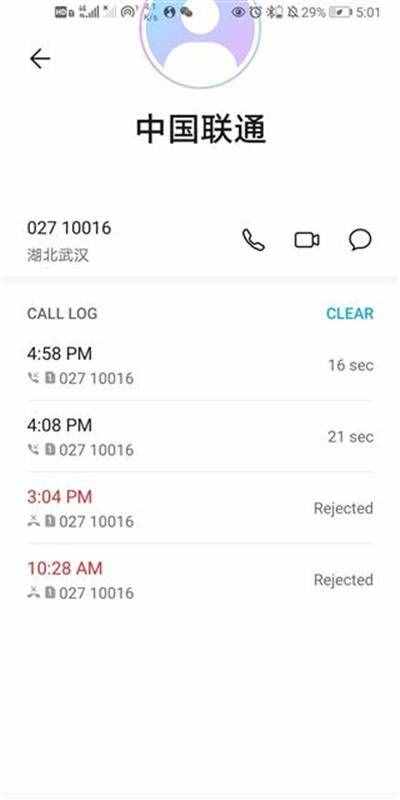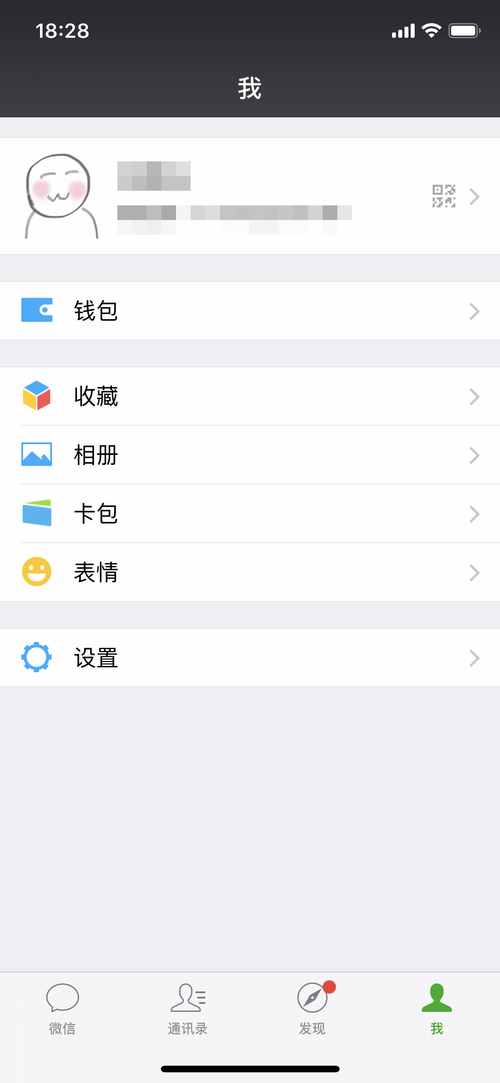怎么打乘号(Excel中快速输入)
怎么打乘号(Excel中快速输入)
Hell,大家好,之前跟大家分享过如何使用自定义单元格格式,来快速的输入√以及×号,但是之后就陆陆续续有粉丝反映,分享的这技巧翻车了不能使用,自己设置好了,但是发给别人,别人看到的不是√以及×号而是1和2。今天就跟大家讲解着出现这个情况的原因,然后再跟大家分享一种新的方法
 专栏30天excel从入门到精通作者:Excel从零到一68币2,621人已购查看
专栏30天excel从入门到精通作者:Excel从零到一68币2,621人已购查看
一、自定义格式输入对勾与叉号
在这里我们需要先选择单元格区域,然后按Ctrl+1调出格式窗口随后点击自定义,在类型中将代码设置为:[绿色][=1]"√";[红色][=2]"×"然后点击确定即可,在这里当我们输入1就会显示为绿色的对勾,输入2就会显示为红色的×号这个就是制作之后的效果,在我们这是没有问题的

首先我们需要明白的是在这里虽然输入1显示为绿色对勾,但是单元格中的数据依然是1,只不过我们让它们以这种方式显示罢了,因为excel的版本比较多,可能会存在不兼容的情况,如果遇到不兼容的情况我们设置的条件格式,单元格格式都会被清除掉,以默认的格式显示数据,这样的话别人看到的就是1或者2,一般来说同年份的版本是不会出现兼容性问题的,这也也就为什么我们看着是对勾和叉号,而别人是1和2的原因,今天跟大家分享另一种快速输入对勾与叉号的方法,就是利用excel的自动更正
 专栏vlookup数据查询从入门到精通作者:Excel从零到一68币301人已购查看
专栏vlookup数据查询从入门到精通作者:Excel从零到一68币301人已购查看
二、自动更正快速输入√与×
所谓的自动更正其实就是我们在excel中设置将输入的某一个特定字符替换为另一个,在这里我们是将输入的特定字符替换为了√与×自动更正这功能在excel的设置中所以首先我们需要点击文件,然后点击下方的选项,在excel选项中找到校对,然后找到自动更正选项